Здравствуйте, гость ( Вход | Регистрация )
| SK. |
 30.8.2008, 18:43 30.8.2008, 18:43
Сообщение
#1
|
|
Группа: Активный участник Сообщений: 14 Регистрация: 30.8.2008 Пользователь №: 1 888 Спасибо сказали: 0 раз(а) |
Вашему вниманию предагается приложение AutoGraf 4 - прикладная программа для ручного, полуавтоматического и автоматического управления ордерами в клиентском терминале MetaTrader 4
Разработчик - Сергей Ковалёв. Приложение предоставляет трейдеру следующие возможности: 1. Открывать ордера любого типа с помощью мыши без использования панели открытия ордеров МТ4. Например, для открытия отложенного ордера достаточно перетянуть мышкой управляющий значок отложенного ордера на желаемую цену и ордер будет открыт по указанной цене. Стоп-приказы ордеров устанавливаются в соответствии с заранее заданными настройками (в пунктах от цены открытия ордера). 2. Закрывать один или несколько ордеров любого типа, используя клавишу Delete. Программа анализирует указание пользователя, выбирает и исполняет наиболее эффективный алгоритм закрытия ордеров (в частности, при наличии разнонаправленных рыночных ордеров выполняется встречное закрытие). 3. Модифицировать ордера любого типа, перемещая мышью на экране горизонтальные линии, поставленные в соответствие ордерным характеристикам. Программа анализирует действие пользователя и осуществляет торговую операцию в точности и полностью, если действие удовлетворяет имеющимся ограничениям, или частично, в допустимых пределах ограничений. 4. Использовать инструменты для управления ордерами в ручном, автоматическом и полуавтоматическом режиме. В частности, пользователю доступны: подтяжка ордеров и их StopLoss и TakeProfit вслед за рыночной ценой; подтяжка ордеров вдоль линии (трендовой линии, канала, фибо-веера и пр.), произвольно установленной пользователем; ограничение действия подтяжек ценовым значением; автоматическое закрытие ордера по цене и по времени; торговый разворот и стоп-переворот рыночных ордеров и др., всего 24 инструмента. Каждый используемый инструмент может быть настроен персонально. 5. Программа генерирует сообщения пользователю, сообщения выводятся текстом в подокно. Все действия пользователя, а также все торговые приказы и изменения рыночных условий комментируются. В частности, сообщения выводятся в случаях, если пользователь пытается осуществить недопустимую торговую операцию (изменить цену открытия рыночного ордера, установить стоп-приказ ближе, чем допустимо, к рыночному курсу и пр.), при открытии и закрытии ордеров, при изменении минимальной дистанции (обычно перед новостями) и т.д., всего около 500 различных сообщений. 6. Большинство управляющих воздействий пользователя и все изменения, касающиеся ордеров, сопровождаются звуками. Звуковой сигнал подаётся на каждом тике, при выводе сообщений, изменении настраиваемых параметров, приближающихся событиях, уведомлениях об изменении условий торговли. 7. По указанию пользователя на экране могут быть отображены коридор заморозки ордеров, коридор минимальной дистанции и основные условия торговли (текст), установленные на данный момент брокером. При изменении указанных условий и ограничений изменяются графические изображения и выводимые тексты. 8. По указанию пользователя на экран могут быть выведены новостные линии - сплошные или пунктирные вертикальные линии, поставленные в соответствие планируемым событиям (новостям). 9. В программе может использоваться функция автоматической торговли (АТ) по алгоритму, самостоятельно составленному пользователем на языке MQL 4. Согласно указанному коду функция может открывать, закрывать и модифицировать ордера. Кроме того, в этой функции может быть указан код, в соответствии с которым возможно управление инструментами, входящими в состав приложения - установка, удаление и настройка любого из 24 инструментов в соответствии с пользовательским алгоритмом. 10. Приложение исполняется при всех режимах тестирования в тестере терминала MetаTrader 4. При обычном тестировании пользователь может подобрать оптимальные настройки для собственной торговой системы, реализованной в пользовательской функции автоматической торговли. Тестирование в режиме визуализации позволяет зрительно оценить исполнение собственной торговой системы, видеть как исполняются различные инструменты, получить опыт ручной и полуавтоматической торговли. Подробное описание приложения AutoGraf 4, а таже примеры использования инструментов и программирования функции автоматической торговли можно найти на авторском сайте http://autograf.dp.ua/. |
 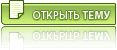 |
Ответов
| Alyona_AG |
 5.2.2011, 0:17 5.2.2011, 0:17
Сообщение
#2
|
 Группа: Активный участник Сообщений: 86 Регистрация: 22.1.2010 Из: Днепропетровск, Украина Пользователь №: 3 284 Спасибо сказали: 0 раз(а) |
Продолжим ознакомление с возможностями приложения AutoGraf 4.
При использовании AG4 есть возможность получать уведомление о достижении текущей рыночной ценой заданного уровня в виде звукового сигнала. Достигается это с помощью инструмента приложения Звуковой уровень(8). Инструмент Звуковой уровень устанавливается в окне ценового графика. Для этого нужно мышкой выделить значок на Панели инструментов и переместить его в окно графика на нужную цену. По достижении рыночной ценой цены исполнения инструмента (Bid или Ask, определяется пользователем) подается звуковой сигнал и значок начинает моргать. 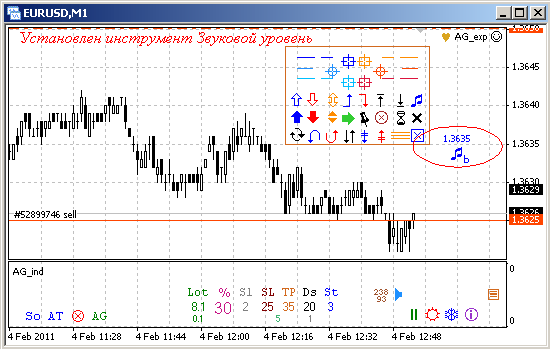 Тип сигнала можно задать перед установкой инструмента, выбрав один из семи возможных . Для этого нужно чуть сдвинуть значок инструмента в пределах Панели инструментов и на появившейся в подокне шкале выбрать нужный. В момент выбора подается звук выбранной мелодии. Каждой мелодии соответствует свой цвет значка инструмента. Изменить тип мелодии уже установленного инструмента нельзя. Для этого нужно удалить имеющийся и установить новый. 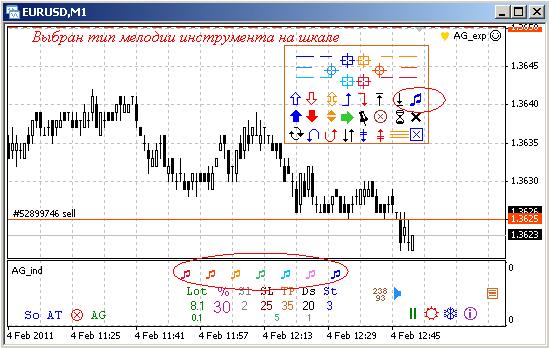 На один график можно установить до 30 инструментов Звуковой уровень. Изменить цену исполнения инструмента можно перемещением значка по вертикали либо изменением численного значения в его параметрах на панели настроек значка (Меню-Свойства-Параметры). По желанию можно установить периодичность подачи сигнала, изменив значение параметра Step_Sound на панели настроек эксперта AG_exp. По умолчанию стоит значение 5 сек. Удаление инструмента производится с помощью клавиши Del или программно. Можно также воспользоваться инструментом Удалить все инструменты, переместив его значок за пределы Панели. При этом надо помнить, что результатом будет удаление всех установленных инструментов. Более подробно об инструменте Звуковой уровень. Скачать AutoGraf 4 бесплатно. |
Сообщений в этой теме
 SK. Приложение Autograf 4 30.8.2008, 18:43
SK. Приложение Autograf 4 30.8.2008, 18:43
 SK. Выложена новая версия AG серии 4 - AutoGraf 4.8090... 2.9.2008, 21:13
SK. Выложена новая версия AG серии 4 - AutoGraf 4.8090... 2.9.2008, 21:13
 SK. Выложена новая версия AG серии 4 - AutoGraf 4.810... 18.10.2008, 8:10
SK. Выложена новая версия AG серии 4 - AutoGraf 4.810... 18.10.2008, 8:10
 SK. Выложена новая версия AG серии 4 - AutoGraf 4.8111... 12.11.2008, 19:02
SK. Выложена новая версия AG серии 4 - AutoGraf 4.8111... 12.11.2008, 19:02
 SK. Выложена новая версия AG серии 4 - AutoGraf 4.8111... 19.11.2008, 11:32
SK. Выложена новая версия AG серии 4 - AutoGraf 4.8111... 19.11.2008, 11:32
 SK. Для клиентов наших партнёров приложение AutoGraf 4... 1.12.2008, 23:58
SK. Для клиентов наших партнёров приложение AutoGraf 4... 1.12.2008, 23:58
 SK. Для клиентов наших партнёров приложение AutoGraf 4... 5.12.2008, 21:27
SK. Для клиентов наших партнёров приложение AutoGraf 4... 5.12.2008, 21:27
 SK. Выложена новая версия AG серии 4 - AutoGraf 4.902... 8.2.2009, 10:49
SK. Выложена новая версия AG серии 4 - AutoGraf 4.902... 8.2.2009, 10:49
 Elen@ Вышел очередной номер бесплатного аналитического ж... 24.3.2009, 10:15
Elen@ Вышел очередной номер бесплатного аналитического ж... 24.3.2009, 10:15
 Elen@ В очередном номере бесплатного аналитического журн... 6.4.2009, 9:19
Elen@ В очередном номере бесплатного аналитического журн... 6.4.2009, 9:19
 Elen@ Публикация очередной статьи, посвященной Autograf4... 5.5.2009, 9:03
Elen@ Публикация очередной статьи, посвященной Autograf4... 5.5.2009, 9:03
 SK. К нам присоединился ещё один дилинговый центр.
Те... 13.7.2009, 21:16
SK. К нам присоединился ещё один дилинговый центр.
Те... 13.7.2009, 21:16
 SK. Выложена новая версия AG серии 4 - AutoGraf 4.907... 20.7.2009, 7:41
SK. Выложена новая версия AG серии 4 - AutoGraf 4.907... 20.7.2009, 7:41
 SK. Выложена новая версия AG серии 4 - AutoGraf 4.9072... 22.7.2009, 17:21
SK. Выложена новая версия AG серии 4 - AutoGraf 4.9072... 22.7.2009, 17:21
 SK. AutoGraf 4 завоёвывает новые горизонты!
Недав... 2.12.2009, 14:08
SK. AutoGraf 4 завоёвывает новые горизонты!
Недав... 2.12.2009, 14:08
 SK. Выложена новая версия AG серии 4 -AutoGraf 4.1001... 21.1.2010, 21:21
SK. Выложена новая версия AG серии 4 -AutoGraf 4.1001... 21.1.2010, 21:21
 Alyona_AG Выложен Новостной файл на текущую неделю.
Для ото... 26.1.2010, 0:03
Alyona_AG Выложен Новостной файл на текущую неделю.
Для ото... 26.1.2010, 0:03
 Alyona_AG AutoGraf 4 для клиентов компании ForeHunt - беспла... 6.3.2010, 22:49
Alyona_AG AutoGraf 4 для клиентов компании ForeHunt - беспла... 6.3.2010, 22:49
 Alyona_AG AutoGraf 4 расширяет возможности своего использова... 13.3.2010, 14:16
Alyona_AG AutoGraf 4 расширяет возможности своего использова... 13.3.2010, 14:16
 Alyona_AG Объявление: Комплект шрифтов для AutoGraf 4.
Для ... 8.4.2010, 14:55
Alyona_AG Объявление: Комплект шрифтов для AutoGraf 4.
Для ... 8.4.2010, 14:55
 Alyona_AG AutoGraf4 для клиентов компании FXDD!
Клиент... 12.4.2010, 16:25
Alyona_AG AutoGraf4 для клиентов компании FXDD!
Клиент... 12.4.2010, 16:25
 Alyona_AG AutoGraf 4 на выставке "MOSCOW FOREX EXPO 201... 23.4.2010, 16:32
Alyona_AG AutoGraf 4 на выставке "MOSCOW FOREX EXPO 201... 23.4.2010, 16:32
 Alyona_AG Суперновость! Приложение AutoGraf 4 завоёвывае... 28.4.2010, 14:16
Alyona_AG Суперновость! Приложение AutoGraf 4 завоёвывае... 28.4.2010, 14:16
 sedoj Скажите пожалуста, обновил Автограф и стал процент... 28.4.2010, 16:11
sedoj Скажите пожалуста, обновил Автограф и стал процент... 28.4.2010, 16:11

 SK.
Скажите пожалуста, обновил Автограф и стал процен... 4.5.2010, 22:47
SK.
Скажите пожалуста, обновил Автограф и стал процен... 4.5.2010, 22:47
 Alyona_AG Выложен новостной файл на текущую неделю.
Скачать... 17.5.2010, 22:00
Alyona_AG Выложен новостной файл на текущую неделю.
Скачать... 17.5.2010, 22:00
 Alyona_AG Список ДЦ-партнеров пополнился!
С сегодняшне... 21.5.2010, 10:04
Alyona_AG Список ДЦ-партнеров пополнился!
С сегодняшне... 21.5.2010, 10:04
 Alyona_AG Выложена новая версия AG серии 4 - AutoGraf 4.1006... 29.6.2010, 14:53
Alyona_AG Выложена новая версия AG серии 4 - AutoGraf 4.1006... 29.6.2010, 14:53
 Alyona_AG Пользователи приложения AutoGraf 4! Не забывай... 19.7.2010, 15:29
Alyona_AG Пользователи приложения AutoGraf 4! Не забывай... 19.7.2010, 15:29
 Alyona_AG Для наиболее наглядного ознакомления с функциональ... 10.8.2010, 6:32
Alyona_AG Для наиболее наглядного ознакомления с функциональ... 10.8.2010, 6:32
 Alyona_AG Арсенал приложения AutoGraf 4 богат различными инс... 16.9.2010, 12:28
Alyona_AG Арсенал приложения AutoGraf 4 богат различными инс... 16.9.2010, 12:28
 Alyona_AG Суперновость! Приложение AutoGraf 4 завоёвывае... 8.10.2010, 15:18
Alyona_AG Суперновость! Приложение AutoGraf 4 завоёвывае... 8.10.2010, 15:18
 Alyona_AG Пользователи приложения AutoGraf 4!
Файл c гр... 7.11.2010, 7:28
Alyona_AG Пользователи приложения AutoGraf 4!
Файл c гр... 7.11.2010, 7:28
 Alyona_AG Продолжаем ознакомление с инструментами приложения... 16.11.2010, 11:43
Alyona_AG Продолжаем ознакомление с инструментами приложения... 16.11.2010, 11:43
 Alyona_AG Выложена новая версия AG серии 4 - AutoGraf 4.1011... 24.11.2010, 22:25
Alyona_AG Выложена новая версия AG серии 4 - AutoGraf 4.1011... 24.11.2010, 22:25
 Alyona_AG Возможностей для работы с приложением AutoGraf 4 с... 2.12.2010, 17:07
Alyona_AG Возможностей для работы с приложением AutoGraf 4 с... 2.12.2010, 17:07
 Alyona_AG Одним из инструментов приложения AutoGraf 4 являет... 14.12.2010, 12:05
Alyona_AG Одним из инструментов приложения AutoGraf 4 являет... 14.12.2010, 12:05
 Alyona_AG Выложена новая версия AG серии 4 - AutoGraf 4.1012... 24.12.2010, 16:06
Alyona_AG Выложена новая версия AG серии 4 - AutoGraf 4.1012... 24.12.2010, 16:06
 Alyona_AG Мы рады поздравить всех своих клиентов с Новым год... 2.1.2011, 17:20
Alyona_AG Мы рады поздравить всех своих клиентов с Новым год... 2.1.2011, 17:20
 Alyona_AG Предлагаем воспользоваться одной из многочисленных... 26.1.2011, 11:43
Alyona_AG Предлагаем воспользоваться одной из многочисленных... 26.1.2011, 11:43
 Alyona_AG Приложение AutoGraf 4 становится еще доступнее... 11.2.2011, 12:08
Alyona_AG Приложение AutoGraf 4 становится еще доступнее... 11.2.2011, 12:08
 Alyona_AG Выложена новая версия AG серии 4 - AutoGraf 4.1102... 24.2.2011, 13:16
Alyona_AG Выложена новая версия AG серии 4 - AutoGraf 4.1102... 24.2.2011, 13:16
 Alyona_AG Одним из достоинств приложения AutoGraf 4, обеспеч... 21.3.2011, 14:08
Alyona_AG Одним из достоинств приложения AutoGraf 4, обеспеч... 21.3.2011, 14:08
 Alyona_AG AutoGraf 4. Управление ордерами в ручном режиме.
... 28.3.2011, 12:41
Alyona_AG AutoGraf 4. Управление ордерами в ручном режиме.
... 28.3.2011, 12:41
 владик1995 Вот смотрите что я нашол:парень видео по forex вык... 29.3.2011, 4:59
владик1995 Вот смотрите что я нашол:парень видео по forex вык... 29.3.2011, 4:59
 Alyona_AG Возможностей работы с приложением AutoGraf 4 беспл... 31.3.2011, 12:55
Alyona_AG Возможностей работы с приложением AutoGraf 4 беспл... 31.3.2011, 12:55
 Alyona_AG А знаете ли Вы, что средствами приложения AutoGraf... 14.4.2011, 6:29
Alyona_AG А знаете ли Вы, что средствами приложения AutoGraf... 14.4.2011, 6:29
 Alyona_AG Проект AutoGraf сделал очередной шаг навстречу тре... 16.4.2011, 11:57
Alyona_AG Проект AutoGraf сделал очередной шаг навстречу тре... 16.4.2011, 11:57
 Alyona_AG AutoGraf 4 на выставкe ForexEXPO 2011 в Москве.
2... 29.4.2011, 12:46
Alyona_AG AutoGraf 4 на выставкe ForexEXPO 2011 в Москве.
2... 29.4.2011, 12:46
 Alyona_AG Выложена новая версия AG серии 4 - AutoGraf 4.1105... 11.5.2011, 20:55
Alyona_AG Выложена новая версия AG серии 4 - AutoGraf 4.1105... 11.5.2011, 20:55
 Alyona_AG В последнее время в адрес разработчика приложения ... 26.5.2011, 16:57
Alyona_AG В последнее время в адрес разработчика приложения ... 26.5.2011, 16:57
 Scriptong Приложение AutoGraf 4 позволяет проводить тестиров... 27.5.2011, 18:42
Scriptong Приложение AutoGraf 4 позволяет проводить тестиров... 27.5.2011, 18:42
 Alyona_AG Выложена новая версия AG серии 4 - AutoGraf 4.1106... 3.6.2011, 12:20
Alyona_AG Выложена новая версия AG серии 4 - AutoGraf 4.1106... 3.6.2011, 12:20
 Scriptong Приложение AutoGraf 4 позволяет максимально автома... 15.6.2011, 7:48
Scriptong Приложение AutoGraf 4 позволяет максимально автома... 15.6.2011, 7:48
 Alyona_AG Для наиболее полного восприятия процесса торговли ... 21.6.2011, 13:32
Alyona_AG Для наиболее полного восприятия процесса торговли ... 21.6.2011, 13:32
 Scriptong Стратегия "Тренду вопреки"
В новую вер... 29.6.2011, 17:46
Scriptong Стратегия "Тренду вопреки"
В новую вер... 29.6.2011, 17:46
 Alyona_AG Доступен для скачивания новостной файл AG_News.csv... 14.7.2011, 12:12
Alyona_AG Доступен для скачивания новостной файл AG_News.csv... 14.7.2011, 12:12
 Scriptong Обновлён раздел сайта AutoGraf Наши статьи.
Доба... 28.7.2011, 15:51
Scriptong Обновлён раздел сайта AutoGraf Наши статьи.
Доба... 28.7.2011, 15:51
 Alyona_AG Одним из способов торговли на рынке Форекс являетс... 7.8.2011, 20:18
Alyona_AG Одним из способов торговли на рынке Форекс являетс... 7.8.2011, 20:18
 Alyona_AG В августе 2011 года исполняется 3 года с начала оф... 12.8.2011, 7:58
Alyona_AG В августе 2011 года исполняется 3 года с начала оф... 12.8.2011, 7:58
 Alyona_AG Проект AutoGraf сделал очередной шаг навстречу тре... 17.8.2011, 11:00
Alyona_AG Проект AutoGraf сделал очередной шаг навстречу тре... 17.8.2011, 11:00
 Scriptong В процессе торговли многие трейдеры часто использу... 25.8.2011, 12:54
Scriptong В процессе торговли многие трейдеры часто использу... 25.8.2011, 12:54
 Alyona_AG Технологией приложения AutoGraf 4 предусмотрен так... 5.9.2011, 10:19
Alyona_AG Технологией приложения AutoGraf 4 предусмотрен так... 5.9.2011, 10:19
 Scriptong По просьбам пользователей исправлена работа страте... 13.9.2011, 11:34
Scriptong По просьбам пользователей исправлена работа страте... 13.9.2011, 11:34
 Alyona_AG Все инструменты приложения AutoGraf 4 могут быть п... 30.9.2011, 13:49
Alyona_AG Все инструменты приложения AutoGraf 4 могут быть п... 30.9.2011, 13:49
 Scriptong Выложена новая версия AG серии 4 - AutoGraf 4.1110... 14.10.2011, 14:07
Scriptong Выложена новая версия AG серии 4 - AutoGraf 4.1110... 14.10.2011, 14:07
 Alyona_AG Пользователи приложения AutoGraf 4 всегда могут во... 7.11.2011, 15:09
Alyona_AG Пользователи приложения AutoGraf 4 всегда могут во... 7.11.2011, 15:09
 Alyona_AG Выложена новая версия AG серии 4 - AutoGraf 4.1111... 29.11.2011, 20:01
Alyona_AG Выложена новая версия AG серии 4 - AutoGraf 4.1111... 29.11.2011, 20:01
 Alyona_AG Выложена новая версия AG серии 4 - AutoGraf 4.111... 23.12.2011, 12:39
Alyona_AG Выложена новая версия AG серии 4 - AutoGraf 4.111... 23.12.2011, 12:39
 Alyona_AG Коллектив проекта [b]AutoGraf поздравляет всех уча... 30.12.2011, 12:13
Alyona_AG Коллектив проекта [b]AutoGraf поздравляет всех уча... 30.12.2011, 12:13
 Alyona_AG В настоящее время мы разрабатываем новое приложени... 30.1.2012, 21:44
Alyona_AG В настоящее время мы разрабатываем новое приложени... 30.1.2012, 21:44
 Alyona_AG Уважаемые пользователи приложения AutoGraf 4!
... 4.3.2012, 22:02
Alyona_AG Уважаемые пользователи приложения AutoGraf 4!
... 4.3.2012, 22:02
 Scriptong Независимо от того, новичок ты на Форекс, или нет,... 7.3.2012, 15:23
Scriptong Независимо от того, новичок ты на Форекс, или нет,... 7.3.2012, 15:23
 GuattLota Собрал Qt на QNX 6.5.0. Qt-приложения запускаются ... 8.3.2012, 14:08
GuattLota Собрал Qt на QNX 6.5.0. Qt-приложения запускаются ... 8.3.2012, 14:08
 Alyona_AG Анонсированная ранее компанией Meta Quotes новая в... 14.3.2012, 19:15
Alyona_AG Анонсированная ранее компанией Meta Quotes новая в... 14.3.2012, 19:15
 Alyona_AG Проект AutoGraf предоставляет трейдерам ещё больше... 26.3.2012, 10:08
Alyona_AG Проект AutoGraf предоставляет трейдерам ещё больше... 26.3.2012, 10:08
 Alyona_AG К партнерам проекта AutoGraf присоединился новый б... 9.4.2012, 10:30
Alyona_AG К партнерам проекта AutoGraf присоединился новый б... 9.4.2012, 10:30
 Alyona_AG Еще больше степеней свободы с AutoGraf 4!
Теп... 25.4.2012, 7:10
Alyona_AG Еще больше степеней свободы с AutoGraf 4!
Теп... 25.4.2012, 7:10
 Alyona_AG Предлагаем к применению в работе один из инструмен... 22.5.2012, 14:10
Alyona_AG Предлагаем к применению в работе один из инструмен... 22.5.2012, 14:10
 Alyona_AG Хорошие новости!
К нам присоединилась компания... 25.5.2012, 11:16
Alyona_AG Хорошие новости!
К нам присоединилась компания... 25.5.2012, 11:16
 Alyona_AG [b]Инструмент приложения AutoGraf 4 Подтяжка не вы... 22.6.2012, 15:45
Alyona_AG [b]Инструмент приложения AutoGraf 4 Подтяжка не вы... 22.6.2012, 15:45
 Alyona_AG В арсенале AutoGraf 4 имеется инструмент Стоп 0 Bu... 2.7.2012, 13:51
Alyona_AG В арсенале AutoGraf 4 имеется инструмент Стоп 0 Bu... 2.7.2012, 13:51
 Alyona_AG Вниманию пользователей приложения AutoGraf 4!
... 9.7.2012, 15:17
Alyona_AG Вниманию пользователей приложения AutoGraf 4!
... 9.7.2012, 15:17
 Alyona_AG Управляющие значки приложения AutoGraf 4.
Взаимод... 23.7.2012, 10:46
Alyona_AG Управляющие значки приложения AutoGraf 4.
Взаимод... 23.7.2012, 10:46
 Alyona_AG Средствами AutoGraf 4 возможна подтяжка за графиче... 26.7.2012, 14:21
Alyona_AG Средствами AutoGraf 4 возможна подтяжка за графиче... 26.7.2012, 14:21
 Alyona_AG Торгуете на пробое линий тренда, но устали передви... 6.8.2012, 8:15
Alyona_AG Торгуете на пробое линий тренда, но устали передви... 6.8.2012, 8:15
 Alyona_AG Продолжая тему применения инструмента «Следование ... 17.8.2012, 11:04
Alyona_AG Продолжая тему применения инструмента «Следование ... 17.8.2012, 11:04
 Alyona_AG Выложена новая версия AG серии 4 - AutoGraf 4.1208... 20.8.2012, 18:04
Alyona_AG Выложена новая версия AG серии 4 - AutoGraf 4.1208... 20.8.2012, 18:04
 Alyona_AG Выложена новая версия AG серии 4 - AutoGraf 4.1208... 27.8.2012, 13:10
Alyona_AG Выложена новая версия AG серии 4 - AutoGraf 4.1208... 27.8.2012, 13:10
 Alyona_AG Спешим уведомить, что для клиентов компании FXOpen... 29.8.2012, 10:36
Alyona_AG Спешим уведомить, что для клиентов компании FXOpen... 29.8.2012, 10:36
 Alyona_AG [b]Суперновость!
Проект AutoGraf выводит возм... 3.9.2012, 14:43
Alyona_AG [b]Суперновость!
Проект AutoGraf выводит возм... 3.9.2012, 14:43
 Alyona_AG Выложена новая версия AG4 - AutoGraf 4.120910, пре... 10.9.2012, 16:00
Alyona_AG Выложена новая версия AG4 - AutoGraf 4.120910, пре... 10.9.2012, 16:00
 Alyona_AG Выложена новая версия AG серии 4 - AutoGraf 4.1209... 26.9.2012, 10:35
Alyona_AG Выложена новая версия AG серии 4 - AutoGraf 4.1209... 26.9.2012, 10:35
 Alyona_AG Обновлен раздел сайта AutoGraf Продукты - Индикато... 4.10.2012, 10:42
Alyona_AG Обновлен раздел сайта AutoGraf Продукты - Индикато... 4.10.2012, 10:42
 Alyona_AG Новости проекта AutoGraf.
Выложена новая версия A... 11.10.2012, 15:25
Alyona_AG Новости проекта AutoGraf.
Выложена новая версия A... 11.10.2012, 15:25
 Alyona_AG Выложена новая версия AG серии 4 - AutoGraf 4.1210... 18.10.2012, 15:49
Alyona_AG Выложена новая версия AG серии 4 - AutoGraf 4.1210... 18.10.2012, 15:49
 Alyona_AG Обновлен раздел сайта AutoGraf Продукты -> Инди... 30.10.2012, 14:45
Alyona_AG Обновлен раздел сайта AutoGraf Продукты -> Инди... 30.10.2012, 14:45
 Alyona_AG Отныне трейдеры получили дополнительную возможност... 8.11.2012, 14:46
Alyona_AG Отныне трейдеры получили дополнительную возможност... 8.11.2012, 14:46
 Alyona_AG На сайте AutoGraf обновлены файлы минутных котиров... 14.11.2012, 10:53
Alyona_AG На сайте AutoGraf обновлены файлы минутных котиров... 14.11.2012, 10:53 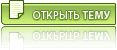 |

|
Текстовая версия | Сейчас: 18.8.2025, 7:36 |








